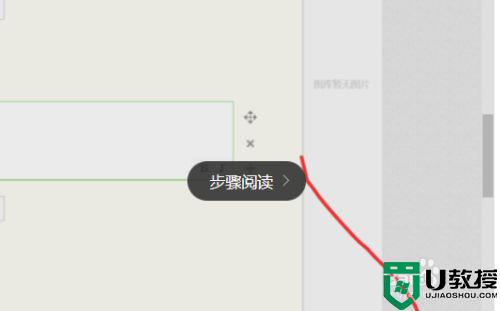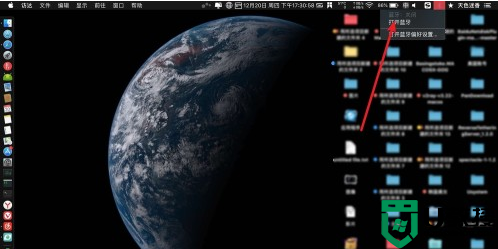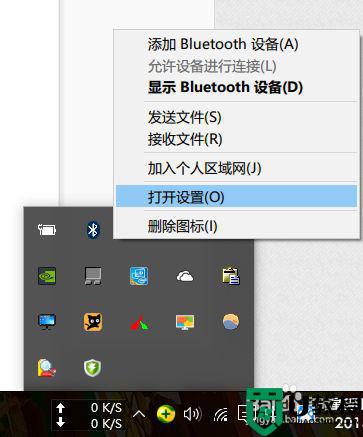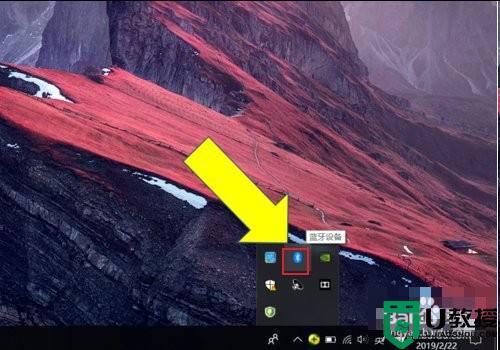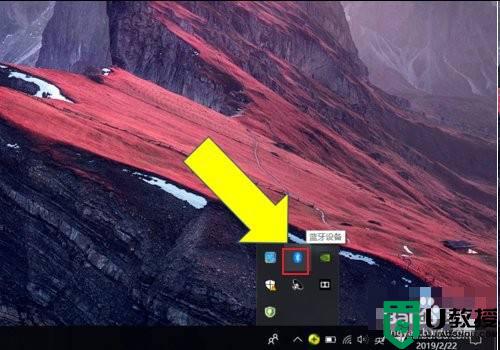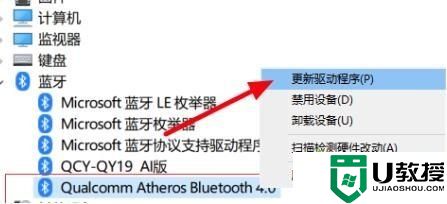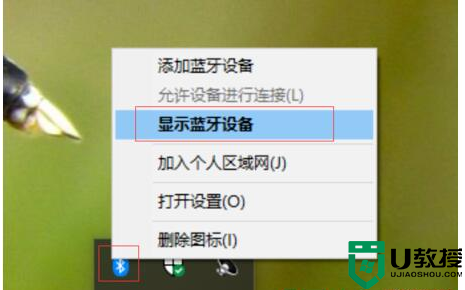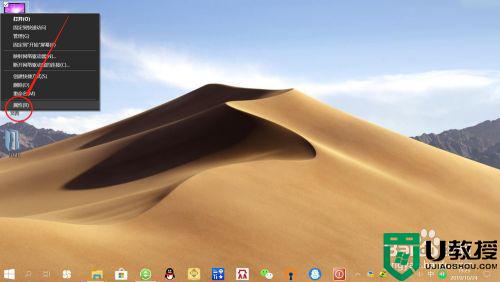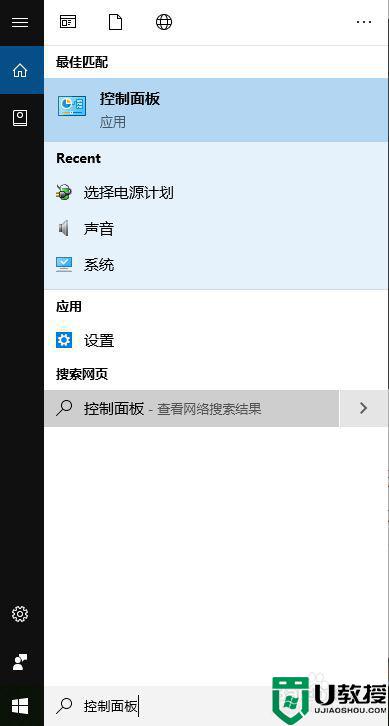苹果win10连不到蓝牙鼠标怎么办 苹果win10蓝牙鼠标连不上修复方法
时间:2022-07-12作者:xinxin
有些用户在使用苹果电脑的时候,为了使得程序能够正常兼容运行,也会同时安装上微软win10系统来使用,可是在进行苹果win10系统的蓝牙鼠标连接时却出现了连接不上的情况,对此苹果win10连不到蓝牙鼠标怎么办呢?这里小编就来告诉大家苹果win10蓝牙鼠标连不上修复方法。
推荐下载:win10专业版破解
具体方法:
方法一:
1、十个有九个都是因为驱动的原因。
2、更新系统下的蓝牙驱动,然后重新配对蓝牙鼠标。
3、如果根本没有安装该驱动的话,请选择相对应的驱动进行安装。
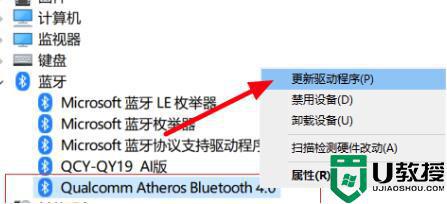
方法二:
1、首先右击左下角开始,然后点击“设备管理器”。
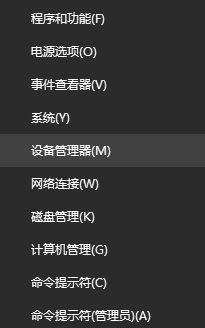
2、然后找到蓝牙,可以看到“bluetooth”。
3、右击然后选择“卸载”。
4、重启电脑,然后等待自动安装蓝牙驱动。
5、重新打开设备管理器,展开“bluetooth”双击打开。
6、在服务任务选项中勾选“键盘、鼠标等驱动程序”点击确定。
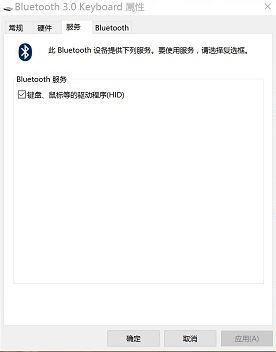
上述就是关于苹果win10蓝牙鼠标连不上修复方法了,有遇到相同问题的用户可参考本文中介绍的步骤来进行修复,希望能够对大家有所帮助。